Πώς να επαναφέρετε σκληρά το Xbox Series S – TechCult
Miscellanea / / June 29, 2023
Οι κονσόλες Xbox είναι ιδανικές για παιχνίδια και ψυχαγωγία, αλλά μπορεί να αντιμετωπίσετε περιστασιακά λόξυγκα. Ενδέχεται να αντιμετωπίσετε προβλήματα απόδοσης ή μη ανταποκρινόμενη συμπεριφορά που διαταράσσουν τις συνεδρίες παιχνιδιών σας. Αλλά μη φοβάσαι! Αυτό το σεμινάριο θα σας καθοδηγήσει στην πραγματοποίηση επαναφοράς σκληρού δίσκου στο Xbox Series S και επαναφοράς εργοστασιακών ρυθμίσεων στην κονσόλα Xbox One για να αντιμετωπίσετε τα προβλήματα κατά μέτωπο.

Πίνακας περιεχομένων
Πώς να επαναφέρετε σκληρά το Xbox Series S
Για σκληρή επαναφορά ενός Κονσόλα Xbox Series S χρησιμοποιώντας τον ελεγκτή, ακολουθήστε τα εξής βήματα:
1. Πάτα το Κουμπί Xbox στο χειριστήριό σας για να ανοίξετε το Οδηγός.
2. Πλοηγηθείτε στο Ρυθμίσεις > Σύστημα > Πληροφορίες κονσόλας, όπως απεικονίζεται παρακάτω.

3. Επιλέγω Επαναφορά κονσόλας.
4. Επίλεξε το ΕΠΑΝΑΦΟΡΑ ΚΑΙ ΔΙΑΤΗΡΗΣΤΕ ΤΑ ΠΑΙΧΝΙΔΙΑ ΚΑΙ ΤΙΣ ΕΦΑΡΜΟΓΕΣ ΜΟΥ επιλογή, καθώς αυτό επαναφέρει μόνο το υλικολογισμικό και τις ρυθμίσεις.
Σημείωση: Εδώ, τα δεδομένα του παιχνιδιού παραμένουν άθικτα και δεν χρειάζεται να τα κατεβάσετε ξανά.
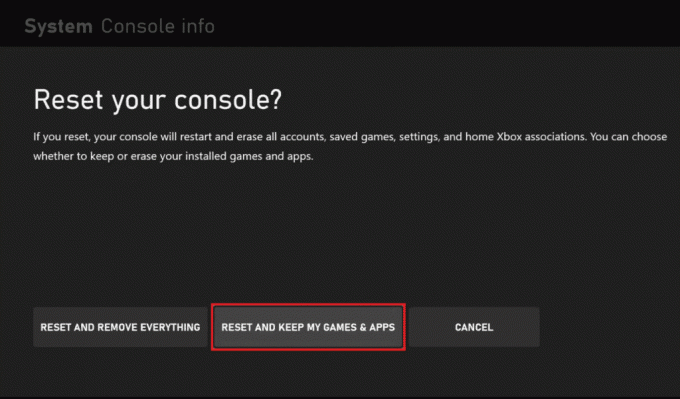
Διαβάστε επίσης: Απενεργοποιήστε την κονσόλα σας: Πώς να απενεργοποιήσετε το Xbox One
Πώς να επαναφέρετε το Xbox Series S χωρίς χειριστήριο;
Για να επαναφέρετε σκληρά ένα Xbox Series S χωρίς χειριστήριο, ακολουθήστε αυτά τα βήματα. Αυτή η μέθοδος μπορεί να είναι χρήσιμη όταν το joystick σας δεν λειτουργεί σωστά ή εάν δεν έχετε πρόσβαση σε ένα χειριστήριο για οποιονδήποτε άλλο λόγο.
Σημείωση: Αυτή η μέθοδος επανεκκινεί την κονσόλα, αλλά για επαναφορά εργοστασιακών ρυθμίσεων, θα χρειαστείτε ένα Χειριστήριο Xbox ή εναλλακτική μέθοδο.
1. Εντοπίστε το κουμπί ενεργοποίησης - απενεργοποίησης στην κονσόλα Xbox Series S.
2. Κράτα το κουμπί ενεργοποίησης - απενεργοποίησης Για 10 δευτερόλεπτα προς την σβήνω την κονσόλα.
3. Μετά από αναμονή 10 δευτερολέπτων, αποσυνδέω της κονσόλας σύνδεση ρεύματος.
4. Περιμένετε το LED ισχύος στο μπροστινό μέρος της κονσόλας για να ανάψει πριν σύνδεση ο καλώδιο τροφοδοσίας πάλι.
5. Στη συνέχεια, πατήστε το κουμπί ενεργοποίησης - απενεργοποίησης πάλι να ενεργοποιήστε την.
Πώς μπορώ να επαναφέρω τις εργοστασιακές ρυθμίσεις του Xbox One χωρίς να το ενεργοποιήσω;
Χρησιμοποιώντας τη μέθοδο σκληρής επαναφοράς, μπορείτε να πραγματοποιήσετε επαναφορά εργοστασιακών ρυθμίσεων στο Xbox One σας χωρίς να το ενεργοποιήσετε. Εδώ είναι τα βήματα που πρέπει να ακολουθήσετε:
Σημείωση: Αυτή η μέθοδος θα διαγράψει όλα τα δεδομένα στο Xbox One σας, επομένως θυμηθείτε να δημιουργήσετε αντίγραφα ασφαλείας των σημαντικών αρχείων σας πριν συνεχίσετε.
1. Αποσυνδέστε το καλώδιο ρεύματος απο εσενα Κονσόλα Xbox One και περιμένετε 30 δευτερόλεπτα.
2. Συνδέστε το εξουσίακαλώδιο πίσω μετά από αυτό.
3. Τώρα, τοποθετήστε το δικό σας μονάδα flash μέσα στο θύρα USB στην κονσόλα σας.
4. Όσο η κονσόλα είναι ακόμα απενεργοποιημένο, πατήστε και κρατήστε πατημένο το Κουμπί ζεύξης και το Κουμπί εξαγωγής ταυτόχρονα στην κονσόλα σας.
5. Συνέχισε να κρατάς και τα δύο κουμπιά και στη συνέχεια πατήστε επίσης το Κουμπί Xbox μια φορά από το δικό σου Xbox Oneκονσόλα.
6. Συνεχίστε να κρατάτε το Κουμπιά Pair + Eject μέχρι να ακούσεις δύο μπιπ για να επαναφέρετε το Xbox One με επιτυχία.
7. Μετά από αυτά τα ηχητικά σήματα, αφήστε το και τα δύο κουμπιά για να επιτρέψετε την επανεκκίνηση της κονσόλας.
8. Στη συνέχεια, αφαιρέστε το μονάδα flash από την κονσόλα θύρα USB.
Η κονσόλα Xbox One θα εκκινήσει τώρα στο μενού επαναφοράς εργοστασιακών ρυθμίσεων. Από εδώ, μπορείτε να επιλέξετε να διατηρήσετε τα παιχνίδια και τις εφαρμογές σας ή να καταργήσετε όλα τα δεδομένα.
Διαβάστε επίσης: Πώς να διορθώσετε το κουμπί επαναφοράς του ελεγκτή PS5 που δεν λειτουργεί
Ελπίζουμε λοιπόν ότι αυτός ο οδηγός σας βοήθησε να καταλάβετε πώς να επαναφέρετε σκληρά το Xbox Series S. Ακολουθώντας αυτές τις οδηγίες, πρέπει να έχετε επιλύσει τα τεχνικά ζητήματα και να έχετε εξασφαλίσει ομαλές περιόδους παιχνιδιού. Σχολιάστε τις σκέψεις σας παρακάτω και μείνετε συντονισμένοι στον ιστότοπό μας για διορατικές οδηγίες.
Ο Pete είναι συγγραφέας ανώτερου προσωπικού στην TechCult. Ο Pete λατρεύει την τεχνολογία όλων των πραγμάτων και είναι επίσης ένας άπληστος DIYer στην καρδιά. Έχει μια δεκαετία εμπειρίας στο να γράφει οδηγίες, χαρακτηριστικά και οδηγούς τεχνολογίας στο διαδίκτυο.



